우리 모두는 광고가 약간 성가시고 때로는 인터넷 사용을 방해한다는 데 동의할 수 있습니다.따라서 많은 사용자가 이러한 광고를 제거하기 위해 타사 도구를 선택합니다.이러한 응용 프로그램 중 하나는애드블록.
Adblock에 대한 전체 아이디어가 있다면,Adblock 경고 삭제 목록또는 어떻게할 수있게하다그것혼란 스러움, 그럼 당신은 바로 이곳에 왔습니다!
Adblock 및 Adblock 경고 제거 목록이란 무엇입니까?
Adblock Plus는 웹사이트의 광고를 필터링할 수 있고 인기 있는 웹 브라우저에서 사용할 수 있기 때문에 사용자들 사이에서 매우 인기가 있습니다.또한 차단된 광고를 다운로드하지 않기 때문에 대역폭을 절약합니다.Firefox 및 Google Chrome용 플러그인으로 추가할 수 있습니다.성가신 광고를 다시 만날 필요가 없도록 광고를 차단합니다.다음에서 시작할 수 있습니다.여기애드블록 플러스(ABP) 받기 .
당신이 익숙한 경우애드블록 플러스,그렇다면 당신은 직면했을 것입니다Adblock은 목록을 삭제하도록 경고합니다.
기본적으로 일부 웹사이트는 웹사이트를 계속 사용하려면 Adblock을 비활성화해야 한다는 메시지를 표시하며 이러한 웹사이트에는 광고가 포함되어 있습니다.
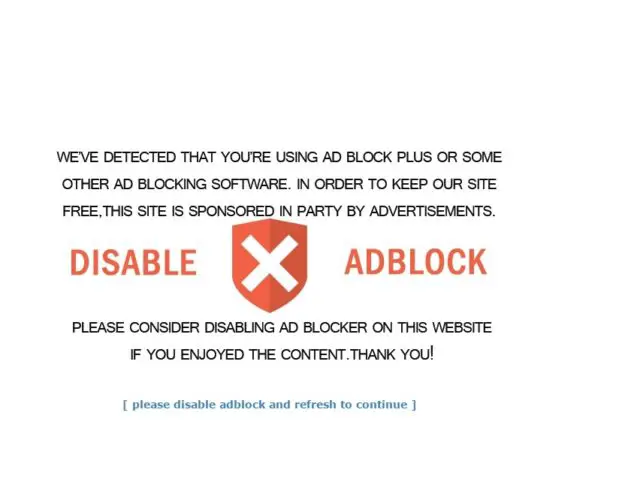
따라서 Adblock을 비활성화하지 않으면 사이트를 사용할 수 없지만 주요 포인트는 광고를 수신하지 않고 사이트를 탐색하는 것입니다.
애드 블록 플러스이에 대한 솔루션을 제공했습니다!이것은 Adblock Plus에서 소개합니다.Adblock 경고 삭제 목록웹사이트에서 이러한 경고를 제거하기만 하면 우리가 액세스할 수 있는 장소입니다.당신이해야 할 모든애드블록 설정에서할 수있게하다Adblock 경고 삭제 목록, 이러한 Anti-Adblock 경고 및 차단 메시지는 방문하려는 웹사이트에 표시되지 않습니다. 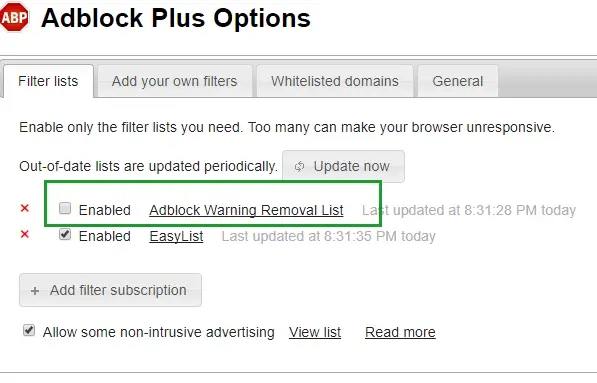
Adblock 경고 삭제 목록을 활성화하는 방법
이 단계에서는 이미 Adblock Plus가 있고 활성화하기만 하면 된다고 가정합니다.할 수있게하다Adblock 경고 삭제 목록매우 간단합니다.이를 수행하는 단계를 살펴보겠습니다.
- 웹 브라우저에서 다음으로 이동하십시오."설정"
- 올려확장명그리고 그것을 클릭
- 클릭옵션
- 選擇애드블록 플러스 옵션
- 찾다 " Adblock 경고 제거 목록"옵션
- 클릭할 수있게하다
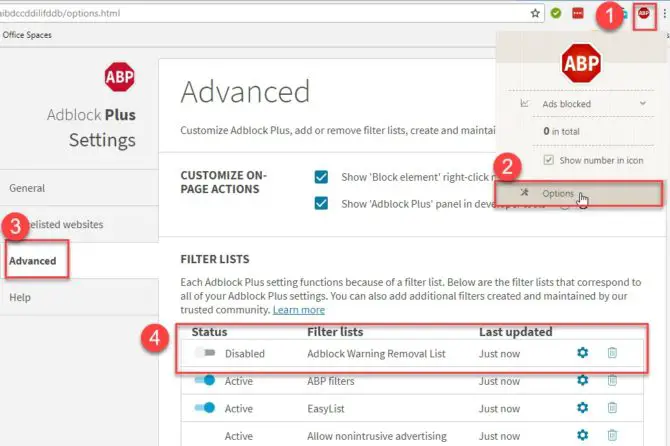
그게 다야!이 작업을 완료한 후,활성화해야 합니다Adblock 경고 삭제 목록, 광고 걱정 없이 Anti-Adblock 사이트를 방문할 수 있습니다!
Adblock 경고 삭제 필터 목록이 없습니다.
"를 찾을 수 없다면Adblock 경고 제거的필터 목록" ,이것은 일반적이기 때문에 걱정하지 마십시오.간단한 단계로 수리 프로그램을 제공합니다.여기에서 그들을 따르십시오.
- 찾기애드블록 플러스 옵션
- 클릭많은
- 在필터 목록 아래에서클릭 +새 필터 목록 추가
- ~을 추가하다網址 :
https://easylist-downloads.adblockplus.org/antiadblockfilters.txt
- 프레스엔터 버튼
그거야, 그거야!이제 필터 목록이 추가됩니다!또한 표시되는 표에서 상태를 확인할 수 있어 관리가 용이합니다.
최종 결정!
이 기사를 읽으면 Adblock 경고 제거 목록이 무엇인지 더 잘 이해하고 활성화할 수 있기를 바랍니다.성가시고 불필요한 광고를 제거하려면 Adblock Plus를 사용하는 것이 좋습니다.그러나 uBlock Origin 및 AdGuard와 같은 다른 광고 차단 소프트웨어를 사용할 수도 있습니다.


![윈도우 버전 보는 방법[아주 간단]](https://infoacetech.net/wp-content/uploads/2023/06/Windows%E7%89%88%E6%9C%AC%E6%80%8E%E9%BA%BC%E7%9C%8B-180x100.jpg)

